Lidar com grandes arquivos em PDF pode ser uma bagunça, especialmente se você tiver um arquivo PDF com centenas de páginas e precisar buscar por algum conteúdo específico. Então, se você estiver procurando por como procurar textos destacados no PDF, este artigo contém o tutorial passo-a-passo para você. Tudo o que você precisa é de PDFelement que pode ser usado para destacar textos facilmente.
Como Encontrar Texto Destacado no PDF
Para procurar por textos destacados no PDF, siga os seguintes passos.
Passo 1: Destaque o Texto ou Adicione Comentários se Necessário
Para procurar o texto destacado, você precisa destacar o texto primeiro, para que você consiga procurar depois. Para fazer isso, clique em "Comment" e depois no ícone de "Highlight". O cursor vai automaticamente mudar, então agora, você pode selecionar qualquer texto para destacá-lo.
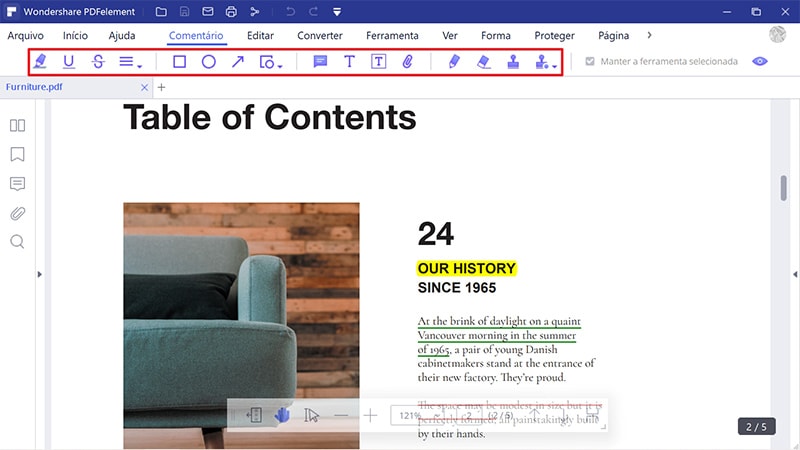
Passo 2. Procure pelo Texto Destacado
Para procurar pelo texto destacado, novamente clique em "Comment" e depois no ícone de "Comment" na barra de ferramentas vertical à esquerda. Uma vez que você clicar, todos os textos destacados vão aparecer em outra barra próxima à barra de ferramentas vertical. Agora, você pode selecionar qualquer um da lista para verificá-lo. Você também pode adicionar comentários ao texto destacado, se quiser.
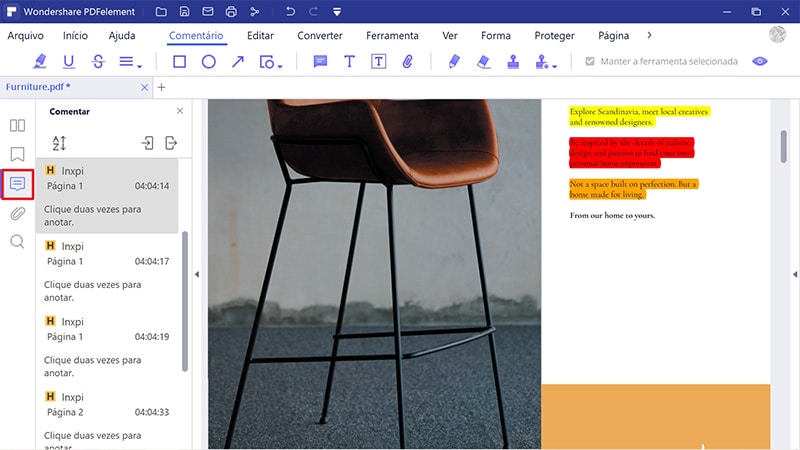
Enquanto lê este tutorial passo-a-passo para encontrar e destacar no PDF, você deve estar se perguntando sobre o PDFelement. Bem, ele é a melhor ferramenta que pode ser usada para uma variedade de tarefas diferentes. Então, vamos dar uma rápida introdução e visão geral.
PDFelement é um software avançado mas com uma interface amigável que é usado para criar e editar arquivos em PDF. Mas diferente das outras ferramentas de PDF disponíveis, ele tem um mundo dentro dele. Ele te permite performar várias tarefas avançadas e difíceis dentro de alguns cliques. Ele é uma adição muito valiosa para qualquer negócio, e pode ser usado para vários propósitos. Algumas das ferramentas mais importantes estão abaixo.
- Criação de arquivos PDF.
- Edição de arquivos em PDF com controle total e facilidade.
- Conversão de formatos de arquivos para +300 formatos.
- Extração de dados.
- Faça o upload de documentos scaneados para lerem dados e convertê-los em formatos editáveis usando OCR.
- Destaque, de textos, comentários, anotações, fundos, cabeçalhos e rodapés.
- Criação de formulários altamente customizáveis.
- Assinaturas digitais.
- Segurança de usuário e proteção de arquivos.
Existem muitas outras funcionalidades que te ajudam a parar de usar completamente o papel e cortar seus custos operacionais. Ele é uma das melhores ferramentas para professores, estudantes, homens de negócio, e basicamente qualquer um.
Como Encontrar texto destacado no Adobe Acrobat
Se você já tem uma ferramenta para PDF como o Adobe Acrobate, e está se perguntando como encontrar textos destacados no Adobe PDF, verifica o tutorial àbaixo.
Passo 1: Abra o Arquivo PDF
Abra o arquivo PDF que tem textos destacados dos quais você precisa encontrar.
Passo 2: Clique no ícone de "Comments"
No canto inferior esquerdo, clique no ícone de "Comments". Depois de clicar, uma lista de textos destacados vai aparecer na caixa de diálogo.
Passo 3: Selecione e veja o texto destacado
Agora, você pode selecionar qualquer texto destacado, clicar com o botão direito nele, e você conseguirá fazer tudo o que quiser com esse texto. É assim que você encontra e seleciona o texto destacado no PDF usando o Adobe Acrobat Reader. Ao fazer o mesmo método, você também pode adicionar comentários aos seus arquivos em PDF no Acrobat Reader.
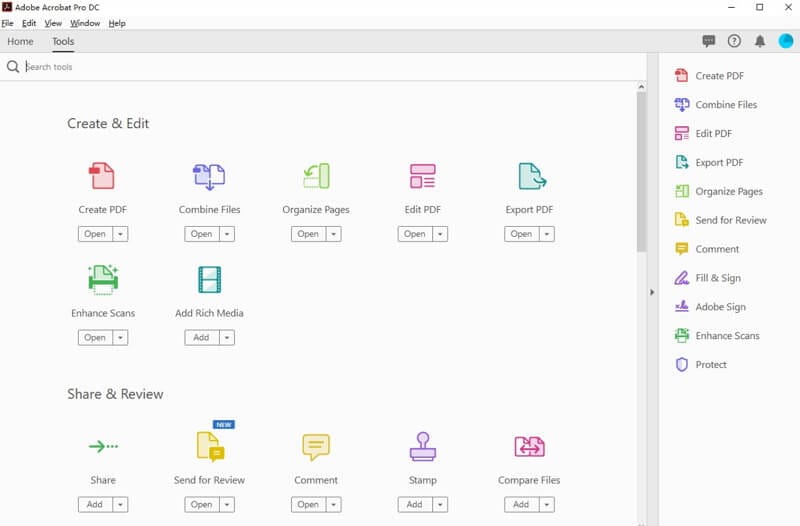
Conclusão: Então, este foi um rápido tutorial de como encontrar texto destacado no Adobe PDF e PDFelement. Se você estiver procurando um leitor de PDF confiável e poderoso, o PDFelement é perfeito para você.
Outros Artigos
-
- 1. Como abrir arquivo PDF corrompido
- 2. Como Redimensionar as Página dum PDF em 2025
- 3. Aprenda a Cortar uma Página dum PDF como um Especialista
- 4. Como fazer Lote OCR de Arquivos PDF
- 5. Melhor maneira de imprimir vários arquivos PDF com impressão em lote
- 6. Como abrir PDF protegido por senha [5 soluções]
 100% Seguro | Sem Anúncios |
100% Seguro | Sem Anúncios |
